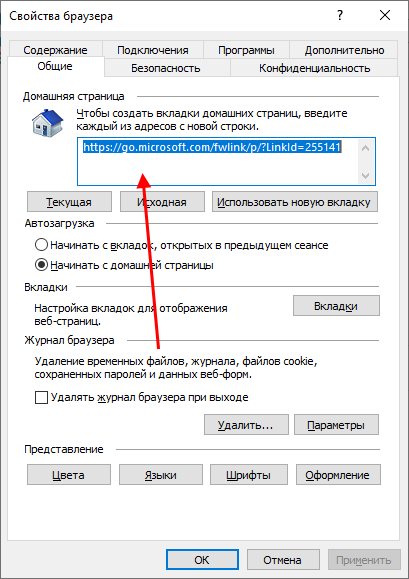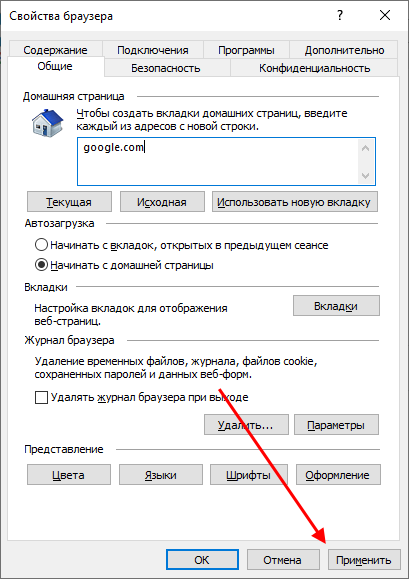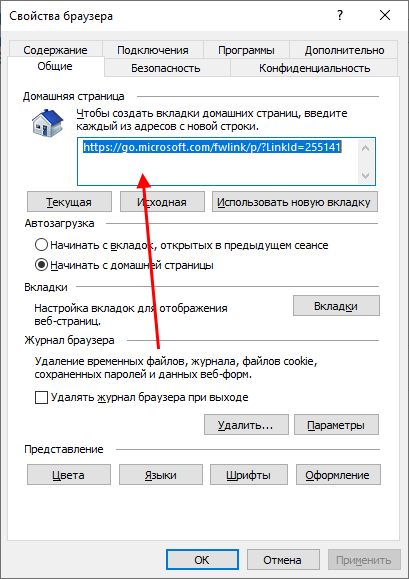По умолчанию стартовая страница в браузере Internet Explorer направляет нас на новостной сайт msn.com – это один из крупнейших интернет порталов, созданный корпорацией Microsoft.
Многим такая ситуация не нравится, и пользователи начинают искать, где в браузере можно поменять страницу, которая открывается при первом запуске. Сегодня мы детально разберем данную тему, а именно рассмотрим, как изменить стартовую страницу в браузере Internet Explorer.
Через настройки браузера
В связи с тем, что браузер изначально установлен в систему, его настройки можно открыть как через сам браузер, так и через параметры системы. В данном способе мы рассмотрим первый вариант, а второй уйдет на следующий раздел.
Меняем вкладку при запуске в браузере Internet Explorer:
- Запускаем на компьютере браузер IE, если он еще не запущен, и открываем меню в верхнем правом углу.
- Следующим шагом открываем раздел «Свойства браузера».
- В отобразившемся окне перед нами сразу открывается нужная вкладка. Как раз-таки в ней и содержится информация о стартовой вкладке в разделе «Домашняя страница». В ней вы можете как вписать свою уникальную страницу, так и выбрать текущую, либо пустую вкладку. «Исходная» означает страницу по умолчанию, которая была предустановлена в браузер.
- После того как мы изменили стартовую страницу, нужно еще сохраниться. Для этого в нижнем правом углу кликаем по кнопке «Применить» и выходим из настроек браузера.
Через панель управления
Открыть настройки браузера, как мы это сделали в предыдущем разделе, можно также через Панель управления системы Windows. Далее мы рассмотрим, как это сделать на Windows 10, но данная инструкция также подойдет и для Windows 7.
Изменяем начальную страницу через панель управления:
- Открываем меню Пуск на компьютере и вводим запрос «Панель управления», затем переходим в соответствующее окно.
- Далее изменяем отображение файлов в верхнем правом углу на «Крупные значки» и переходим в раздел «Свойства браузера».
- После этого мы попадаем в настройки браузера, где можем изменить начальную страницу.
- В конце не забываем сохранить настройки с помощью кнопки «Применить» в нижнем правом углу. После этого вы можете закрыть браузер и проверить, изменилась ли стартовая страница или нет.
Теперь вы знаете, как изменить стартовую страницу в браузере Internet Explorer. Сегодня мы разобрали два различных способа, которые могут решить данную проблему. Спасибо за внимание!